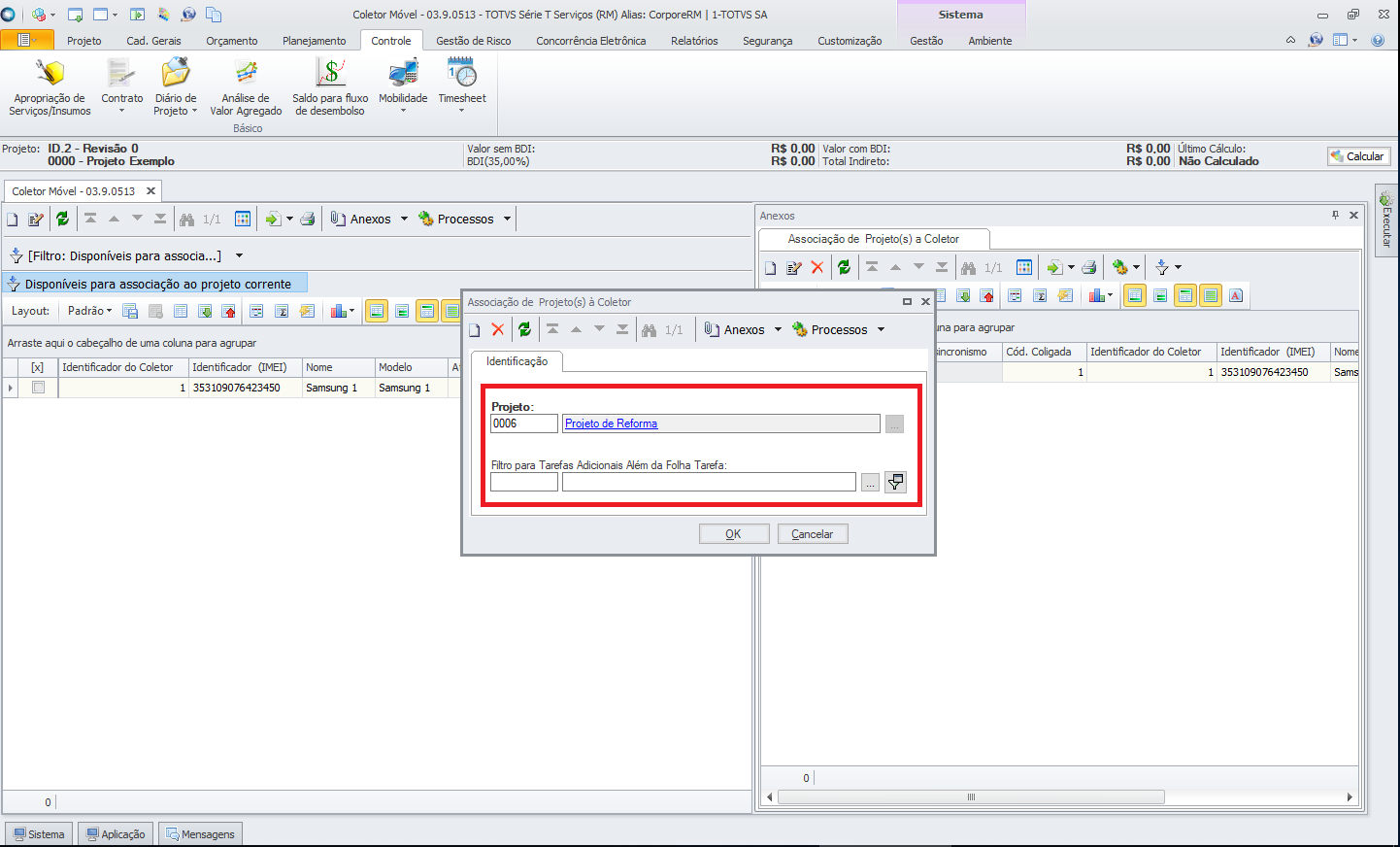...
Observação: A Folha Tarefa é criada por Projeto e sua inclusão, edição ou exclusão é feita em feita em "Controle | Mobilidade Minha Obra| Folha Tarefa". A criação da Folha Tarefa faz validação com a Parametrização Projeto | Construção e Projeto | Projetos (ou atalho F6) | Mobilidade | 'Quebra por período do Cronograma'. Quando este parâmetro estiver habilitado a Data Inicio e Fim da Folha deve estar no período parametrizado. Caso o usuário queira fazer um intervalo fora deste período o sistema irá automaticamente dividir em duas ou mais Folhas Tarefa dentro da data dos períodos subsequentes.
Os campos pertinentes ao cadastro de Folha Tarefa Padrão são:
 Image Added
Image Added
Planilha de Origem para apontamentos: Este campo virá preenchido com a planilha, de Atividades ou Execultiva (conforme definido nos parâmetro Planilha para apontamentos veja em: Mobilidade (F6)), na qual serão realizados os apontamentos.
O preenchimento deste campo obedecerá ao que esta definido no campo Planilha Origem dos parâmetros do projeto (F6 > Mobilidade > Folha Tarefa). Saiba mais.
Número: Código identificador da Folha Tarefa.
...
Folhas Tarefas do tipo Avulso não são sincronizadas para o aplicativo Minha Obra, com isso após sua criação ela permanece com status de Em Processamento e basta registrar um apontamento de Mão de obra avulso dentro do aplicativo. A criação dessa folha é necessária para que seja possível a sincronização dos apontamentos avulsos de Mão de obra que foram realizados no coletor.
Pronto para impressão: Após marcar este campo, nenhuma alteração poderá ser realizada na Folha Tarefa, pois esta opção habilita a impressão da mesma.
Após o cadastro da Folha Tarefa é preciso associar as tarefas da Planilha de Atividades ou Planilha Executiva (Conforme parâmetro Planilha para Apontamentos Mobilidade (F6)) . Tal associação será feita através do anexo "Itens da Folha Tarefa" e poderá ser executada de três maneiras diferentes:
- Uma Folha Tarefa, representada principalmente por suas tarefas, pode ser considerada como um planejamento em curto prazo. Através desta Folha será possível ter o conhecimento das tarefas a serem realizadas em um dado intervalo de tempo bem como distribuir estes “planejamentos” entre as equipes/usuários das diversas frentes de obra, receber/gerir os apontamentos para diversas funções que as tarefas podem representar;
Permite a alocação de equipes para a execução. Após o término da alocação, a mesma fica disponibilizada para ser sincronizado pelo coletor e posterior registro e envio dos apontamentos referente as frentes de execução;
O objetivo desta funcionalidade é maior agilidade no direcionamento de tarefas nas frentes de obra e acompanhamento dos projetos através do envio/recebimento de informações sobre o andamento das tarefas (e atualização no TOP) com o uso de coletores móveis (a princípio smartphones). Para isso a folha tarefa a ser disponibilizada para o coletor deve ser a folha tarefa do tipo Coletor Móvel;
- Permite o sincronismo de informações para o coletor móvel e o gerenciamento dos apontamentos realizados e sincronizados;
- Depende do cadastro do projeto;
- Uma Folha Tarefa poderá se encontrar em uma das seguintes situações:
Em Processamento: Folha Tarefa criada, porém ainda não disponibilizada para os dispositivos de coleta de dados;
Disponível para Coletor (Gerada): Folha Tarefa cadastrada e disponível para o coletor;
Pronta para Impressão: Folha Tarefa disponível para impressão e coleta através do leitor de código de barras;
Encerrada: Folha Tarefa encerrada. O PERT já foi atualizado. Esta situação significa que todos os dados dos coletores já foram recebidos para todas as tarefas, validados e atualizados no PERT;
Cancelada: Folha Tarefa cancelada. Não permite qualquer outra operação. Os dados das tarefas (por exemplo, oriundos de coletores) desta Folha não poderão gerar atualização no PERT e não poderão ser importadas informações dos coletores;
Associada ao coletor: Folha Tarefa foi enviada ao coletor móvel;
Apontada: Folha Tarefa possui apontamentos em seus itens após a mesma ter sido fechada no coletor.
- A data fim da Folha é calculada conforme a periodicidade informada e o valor do parâmetro “Quebra por períodos do Cronograma”, exceto quando a periodicidade é definida como Personalizada;
- Primeiramente determina-se o valor da data fim de acordo com a periodicidade:
Semanal: Se Soma seis dias a data inicial;
Quinzenal: Se Soma quatorze dias a data inicial;
Mensal: Se Soma trinta dias a data inicial;
- Personalizada: Permite a alteração manual das datas início e fim.
- Posteriormente, caso o parâmetro “Quebra por períodos do Cronograma” esteja selecionado, será verificado se existe algum fim de período no cronograma entre as datas inicial e final informadas na Folha. Caso exista, o valor encontrado será utilizado como data fim da folha e será exibida uma mensagem contendo informações sobre a quebra. Posteriormente, o usuário poderá cadastrar um novo item a fim de complementar o período. Caso contrário, será exibida uma mensagem de erro, informando que não foi possível encontrar um intervalo de cronograma. Esse parâmetro somente estará habilitado se a periodicidade padrão for diferente de Personalizada.
- Ao habilitar o Parâmetro 'Utiliza Folha Tarefa', a Folha Tarefa será exibida no Menu de Mobilidade e em todos os locais no app Minha Obra.
- Ao realizar o sincronismo com o app Minha Obra, todas as Folhas Tarefas associadas ao coletor, serão enviadas para o mesmo e ficarão disponíveis para apontamento.
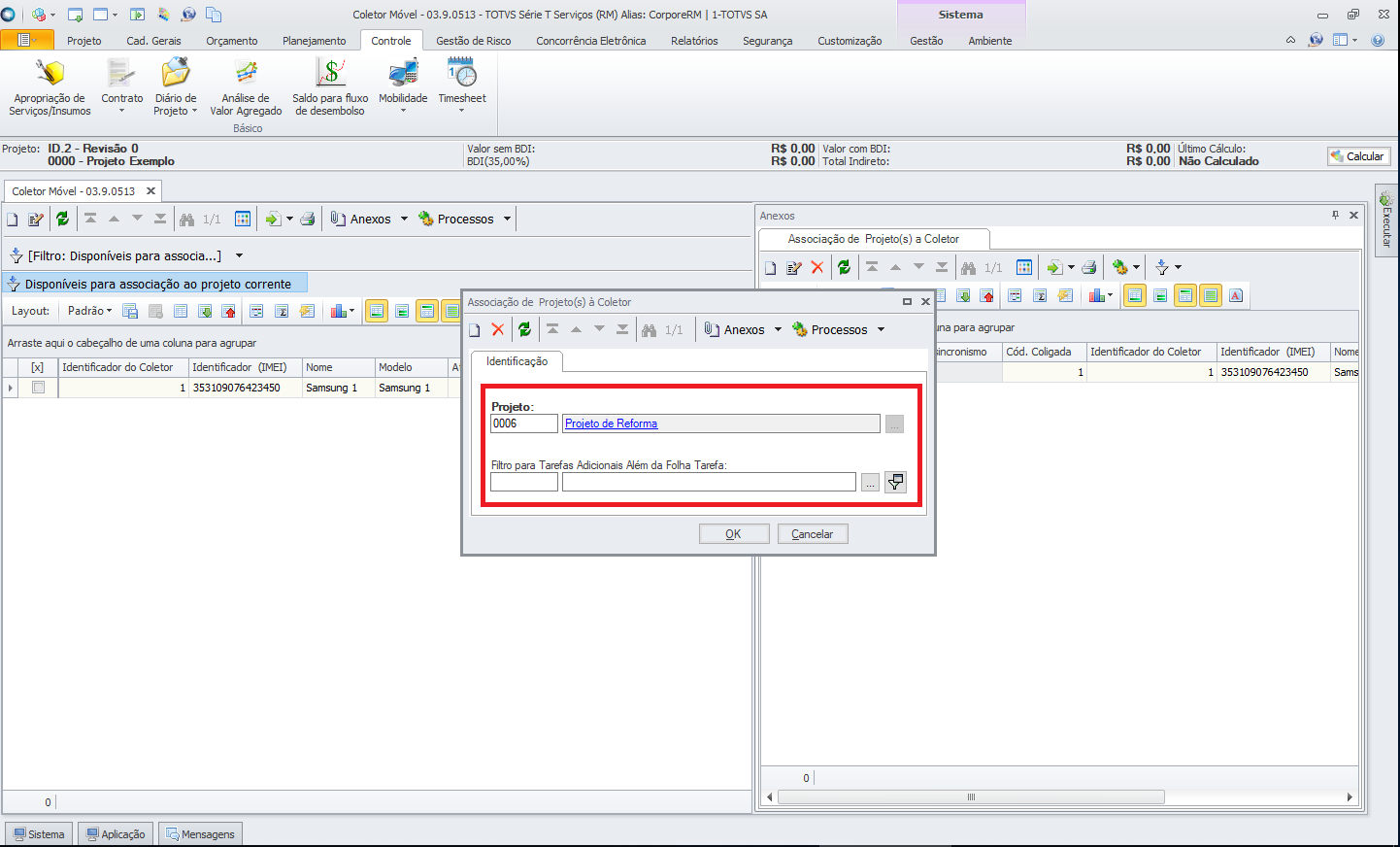 Image Added
Image Added
...
Processo Associar Tarefa à folha
...
O usuário deve selecionar a Folha Tarefa a qual deseja associar tarefas e executar o processo Associar Tarefa à Folha, o sistema filtra as tarefas da Planilha de Atividades ou Planilha Executiva (Conforme parâmetro Planilha para Apontamentos Mobilidade (F6)) que condizem com o período da Folha e as exibe para que o usuário selecione as que serão associadas.
...
Associação Manual de Tarefas
...
Clicando no botão Incluir do anexo Itens da Folha Tarefa, o sistema exibe uma tela para seleção da tarefa/obra/Item que deseja associar à Folha Tarefa. O sistema só permite a associação se a tarefa estiver dentro do período da Folha Tarefa.
Observação: - Se uma tarefa estiver associada a uma Folha Tarefa, o sistema só permitirá associar a uma nova Folha Tarefa caso a primeira esteja com situação "Cancelada" ou "Encerrada", e neste segundo caso apenas de houver saldo a realizar.
- As tarefas da Folha Tarefa podem ser excluídas através do botão Excluir do Anexo Itens da Folha Tarefa, desde que a Folha Tarefa não tenha sido associada a algum coletor.
- Se o parâmetro Planilha para apontamentos Mobilidade (F6) estiver definido como Planilha Executiva ,na seleção de itens, somente devem ser apresentados itens que estejam vinculados a pelo menos 1 tarefa da Planilha de Atividades.
- A possibilidade de vincular um contrato a tarefa associada na folha tarefa só será permitida apenas para Planilha de Atividades.
...
Drag-and-Drop com a Planilha de Atividades
...
Com o anexo Itens da Folha Tarefa e a Planilha de Atividades abertos, o usuário deve posicionar as duas janelas lado a lado, e arrastar/soltar as tarefas da Planilha de Atividades para o anexo Itens da Folha Tarefa. Na visão da Planilha de Atividades é possível fazer um filtro das tarefas por período, através do menu Outros | Por Período, que fica no combo de menus da visão Funções Principais | Visualizar. O uso do filtro facilita o processo de associação, pois mostrará a visualização somente das tarefas que fazem intercessão com o período da Folha Tarefa. O usuário poderá também selecionar uma obra ou etapa da Planilha de Atividades e arrastá-la para a Folha Tarefa. Neste caso o sistema irá inserir todas as tarefas filhas relativo ao registro agrupador selecionado (Obra ou Etapa), respeitando o período da Folha Tarefa, ou seja, tarefas filhas que não façam parte do período da Folha Tarefa em questão não poderão compor a Folha Tarefa.
Observação:
As tarefas inconsistentes são as que estejam com quantidade zerada ou com cronograma diferente da periodicidade da folha tarefa. Ao associar tarefas manualmente ou pelo processo da folha tarefa serão exibidas somente as tarefas que não possuam inconsistência.
- Ao realizar o drag-and-drop com a planilha de atividades não há como filtrar da mesma maneira que a associação manual ou do processo, portanto, quando o usuário arrastar as tarefas que estejam inconsistentes com a folha tarefa e informar que deseja associá-las, uma mensagem de log será exibida informando o motivo da sua inconsistência.
- Não é possível associar "Obras" e nem "Etapas" na folha tarefa.
- Essa funcionalidade Drag-and-Drop só está disponível para Planilha de atividades
- Cadastro padrão inserindo uma tarefa por vez: Na visão do anexo "Itens da Folha Tarefa", o usuário deve clicar no botão "Incluir" e será aberta a tela para inclusão da tarefa da Planilha de Atividades;
- Processo que permitirá selecionar várias tarefas ao mesmo tempo e inseri-las como tarefas da Folha Tarefa: O usuário deve selecionar uma Folha Tarefa e executar o processo "Associar Tarefa à Folha", selecionando uma ou mais tarefas da Planilha de Atividades para serem associadas a essa Folha;
- "Drag-and-drop" com a Planilha de Atividades: o usuário deve abrir lado a lado a Planilha de Atividades e as tarefas da Folha Tarefa e simplesmente arrastar/soltar as tarefas para o anexo "Itens da Folha Tarefa".
- É possível cancelar a Folha Tarefa, o que irá alterar o status da associação aos coletores para "Cancelada"
...
- e implicará que os dados das tarefas (por exemplo, oriundos de coletores) desta Folha não poderão gerar atualização no PERT e não poderão ser importadas dos coletores. As tarefas associadas a uma Folha cancelada poderão ser associadas a outras Folhas. O cancelamento é feito através do menu "Processos | Cancelamento de Folha Tarefa".
Atenção: Caso a Folha Tarefa esteja com o status "Associada ao coletor" a mesma poderá ser cancelada ou sincronizada. Somente quando a Folha Tarefa não estiver com status de associada ela será liberada para alteração ou exclusão.
...
Saiba mais em: Unidade de Serviço e Local de Serviço
 Informações Complementares Anexos
Informações Complementares Anexos
...
Coletores Associados a Folha Tarefa
Itens da Folha Tarefa
Apontamentos de Avanço Físico
Visão de Avanço Físico
Interface de Coleta via Leitura de Código de Barras da Folha Tarefa
Apontamento de Mão de Obra
Alocação de Mão de Obra da Equipe
Equipes Associadas a Folha Tarefa
Programado x Alocado
Folha de Produtividade
Tarefas Associadas à Equipe
Periodicidade e Inicio da Folha Tarefa
 Image Removed Como Fazer Incluir Folha Tarefa Padrão
Image Removed Como Fazer Incluir Folha Tarefa Padrão
 Image Added Processos
Image Added Processos
...
Incluir Folha Tarefa
Associar tarefa
Associar Coletor a Folha Tarefa
Alocar Mão de Obra na Folha Tarefa
Incluir membros de Equipes na Folha Tarefa
...
Disponibilizar Folha Tarefa para apontamentos
Retornar Folha Tarefa para em Processamento
...
Gerar Relatório de Folha Tarefa
Encerrar Folha Tarefa
Recalcular Planejamento das Tarefas
Copiar Folha Tarefa
Cancelar Folha Tarefa
...
WebService de Exportação de Dados de Folha Tarefa para Coletor
WebService de Importação de Dados de Folha Tarefa para Coletor
Encerrar Folha Tarefa
WebService de Exportação de Alocação - Mão de Obra
WebService de Importação de Apontamento - Mão de Obra
...